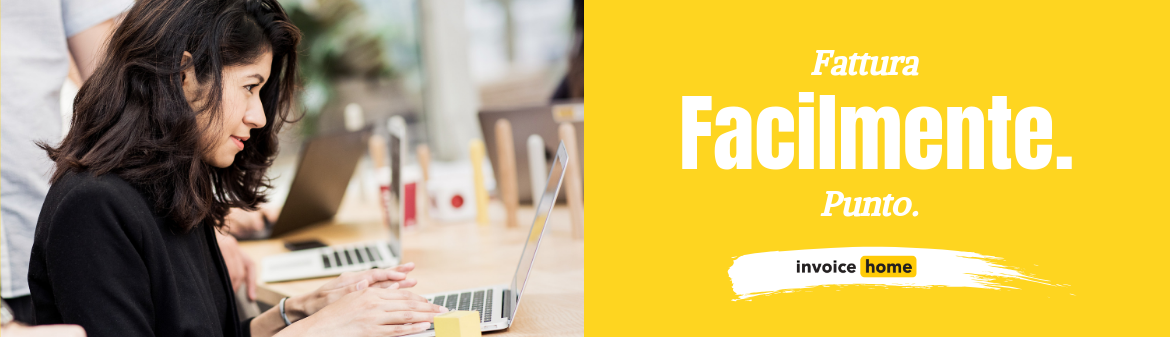COME FARE: Archiviare articoli con Invoice Home

©deagreez /Adobe Stock
Se utilizzi Invoice Home per emettere fatture da un po' di tempo o offri ai tuoi clienti molti prodotti o servizi, potresti aver bisogno di un modo semplice per ripulire l'elenco degli articoli.
Ecco perché abbiamo aggiunto la funzione di archivio articoli!
Cos'è un articolo?
Gli articoli sono prodotti o servizi che includi nelle tue fatture, ricevute e altri documenti che crei su Invoice Home.
Quindi, se hai aggiunto 100 staia di mele, 50 pezzi di sottaceti o 20 ore di lavoro a una fattura, questi prodotti e servizi verranno automaticamente salvati nel tuo elenco di articoli per un uso futuro.
Con l'elenco di articoli salvato e la funzione di copia degli articoli, puoi creare nuovi documenti in modo rapido e semplice.
Tuttavia, nel tempo potresti smettere di offrire determinati prodotti e servizi. Quindi, la possibilità di archiviare gli articoli può aiutarti ad abbreviare l'elenco e rimanere organizzato.
Come archiviare e annullare l'archiviazione di articoli
L'archiviazione degli articoli è semplice e veloce. Segui i passaggi seguenti per archiviare o annullare l'archiviazione degli articoli!
Fai clic qui per istruzioni sui dispositivi mobili
DESKTOP
1. Accedi a Invoice Home qui.
2. Fai clic su un documento nell'elenco "I Miei Documenti" e fai clic su modifica o creane uno nuovo.

3. Fai clic su "Aggiungi Elementi Salvati".

4. Fai clic sul link "Archivia" accanto all'articolo.
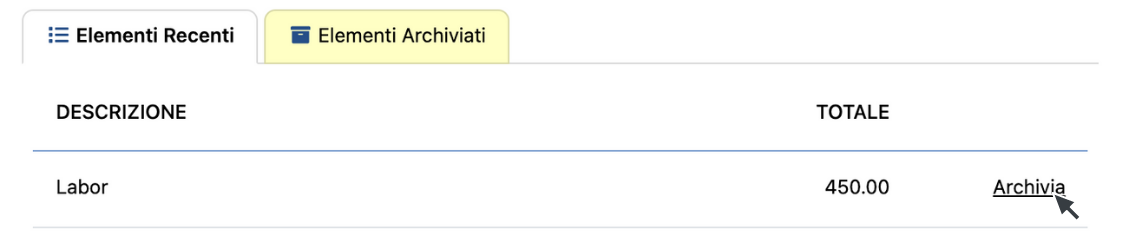
Questo è tutto. Ora l'articolo è archiviato e apparirà nella scheda "Articoli archiviati".
Per annullare l'archiviazione di un articolo:
1. Segui i passaggi 1-3 sopra.
2. Fai clic sulla scheda " Elementi Archiviati".
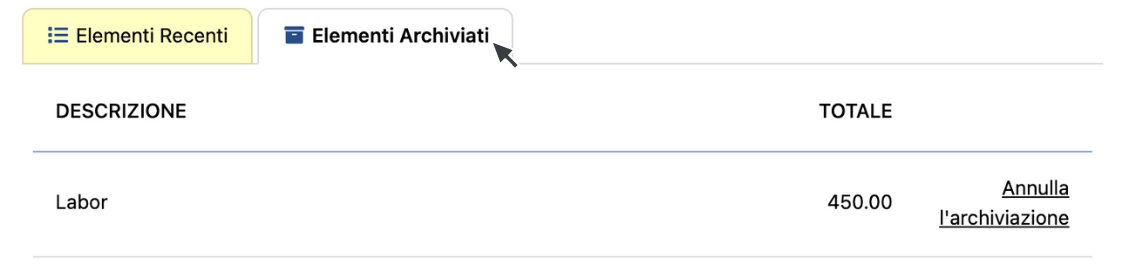
3. Fai clic sul link "Annulla l'archiviazione" accanto all'articolo.
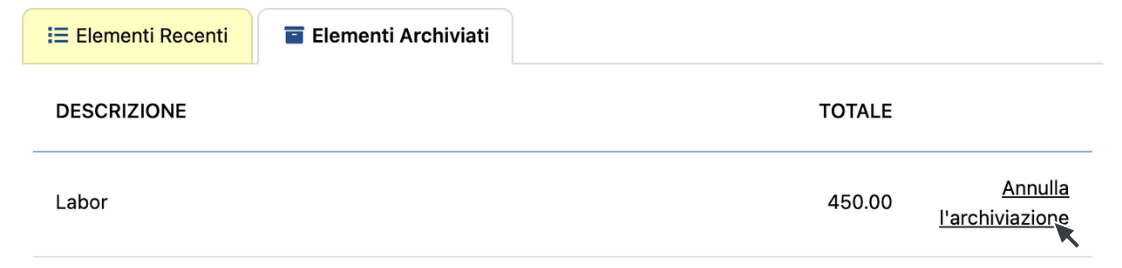
Ecco fatto, ora l'articolo è stato rimosso dall'archivio.
MOBILE - Android e iOS
1. Apri l'app Invoice Home.
2. Crea un nuovo documento o tocca una fattura nell'elenco dei documenti.
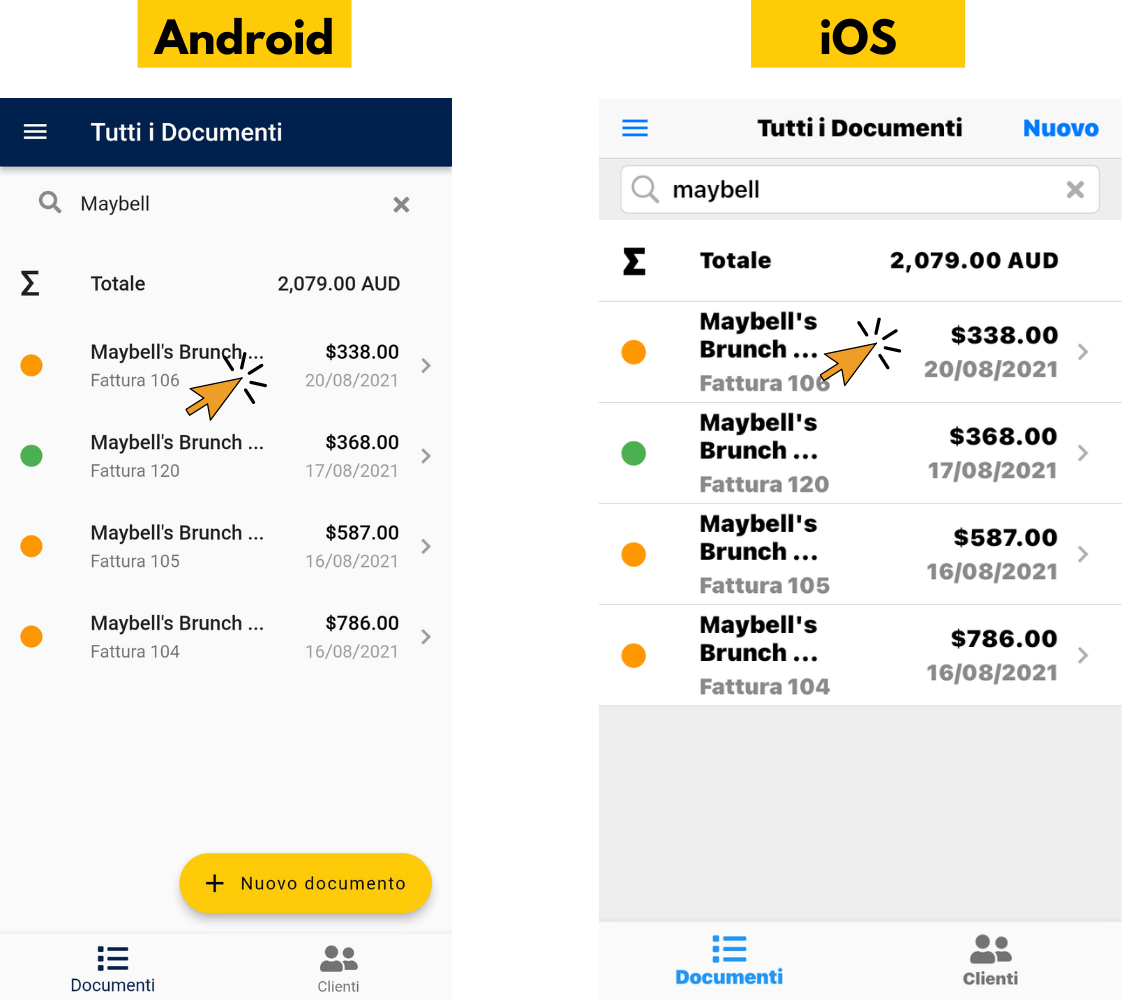
3. Tocca "Modificare".
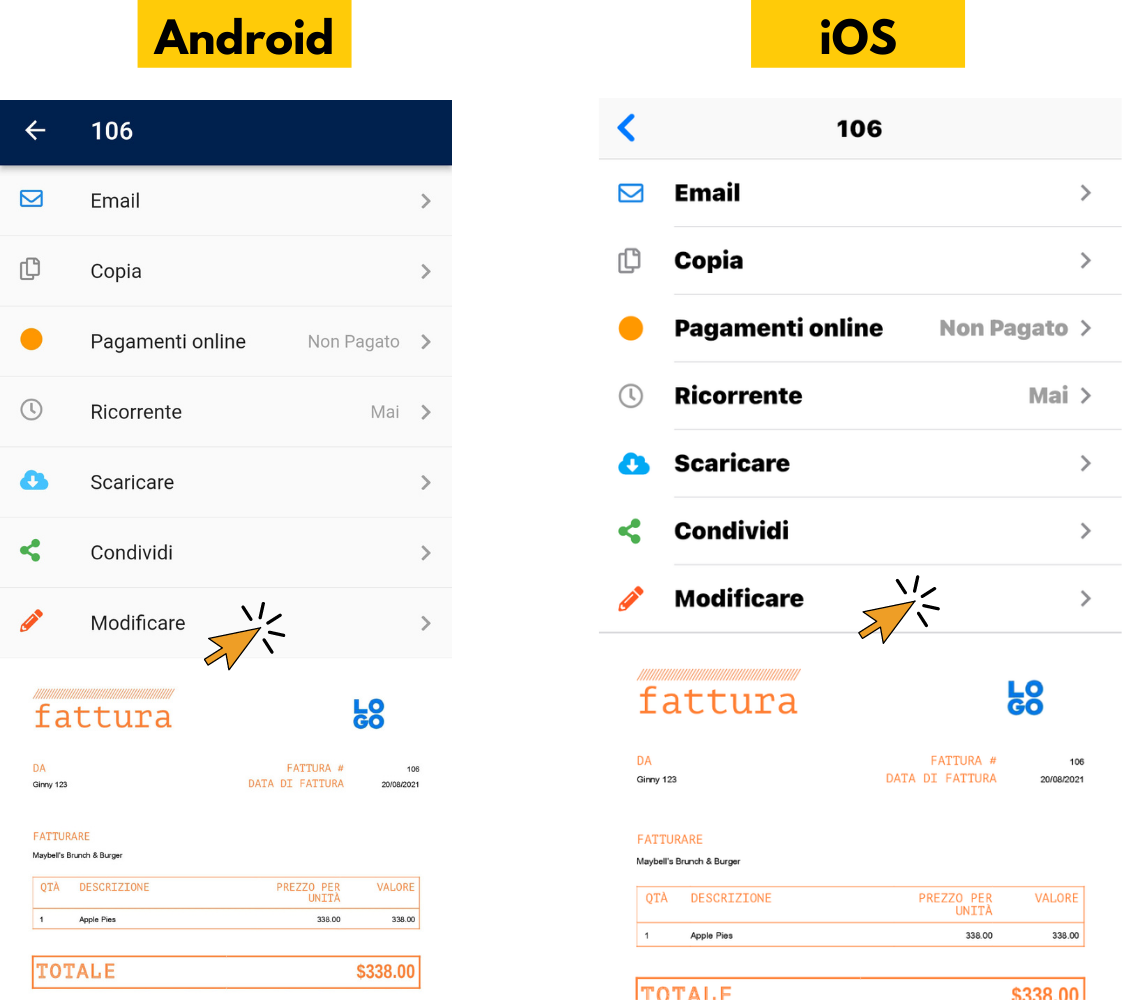
4. Tocca "Archivia / Annulla l'archiviazione Elementi".
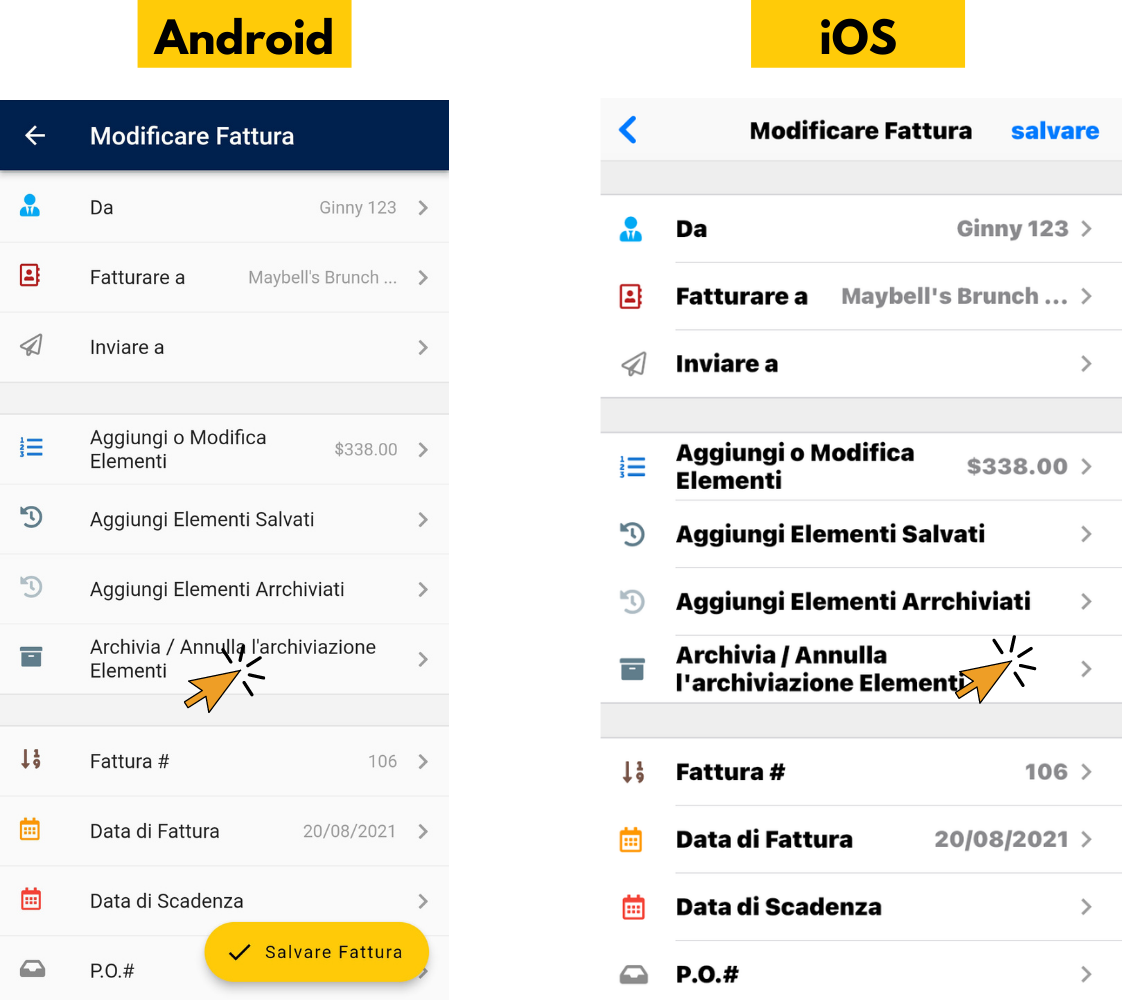
5. Tocca l'interruttore accanto all'articolo che desideri archiviare. Dopo aver toccato il pulsante di attivazione/disattivazione, l'articolo verrà archiviato. Il pulsante di attivazione/disattivazione apparirà in grigio e la parola "Archivio" apparirà sotto il nome dell'articolo.
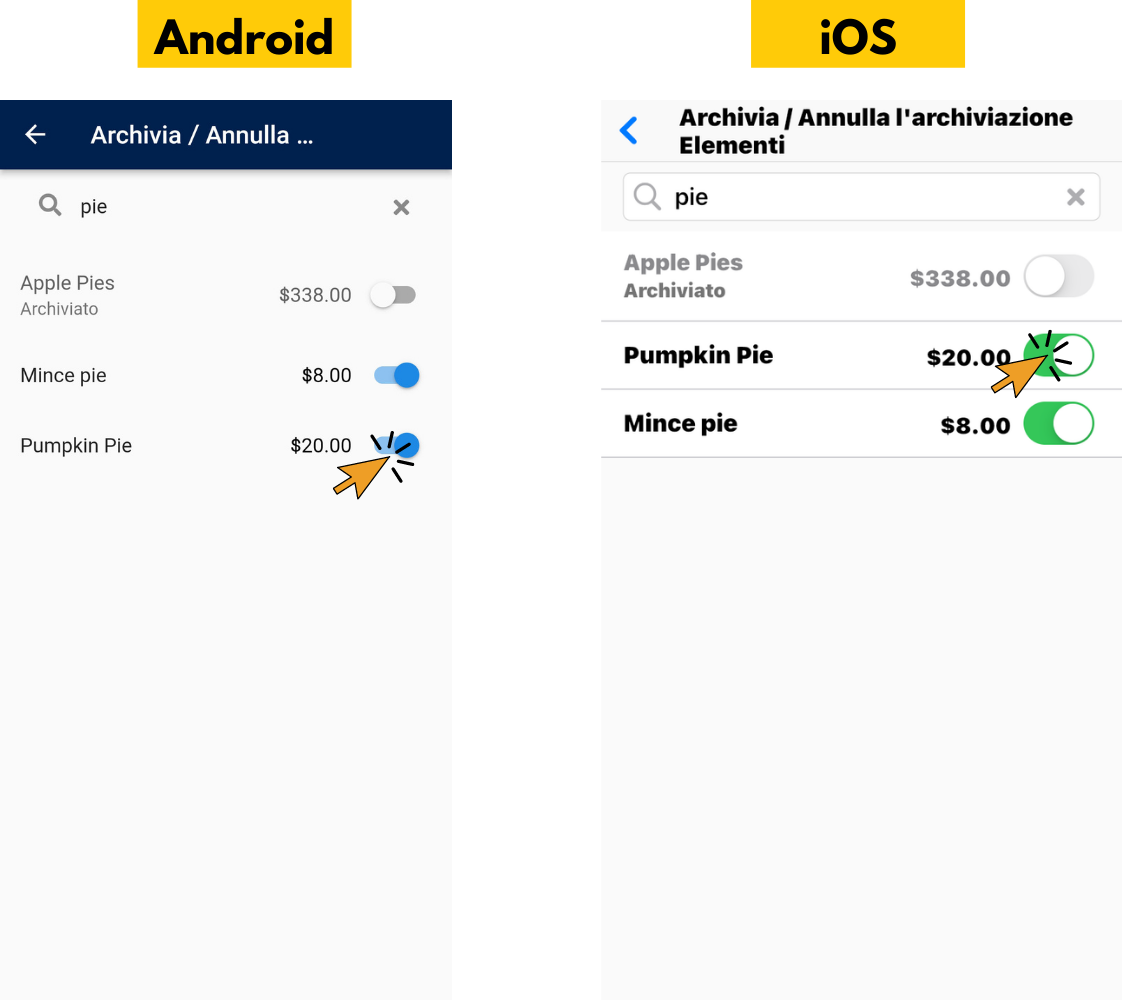
Questo è tutto. Ora l'articolo è archiviato e apparirà nella scheda "Articoli archiviati".
Per annullare l'archiviazione di un articolo:
1. Segui i passaggi 1-4 sopra.
2. Tocca il pulsante di attivazione/disattivazione accanto all'articolo che desideri rimuovere dall'archivio.
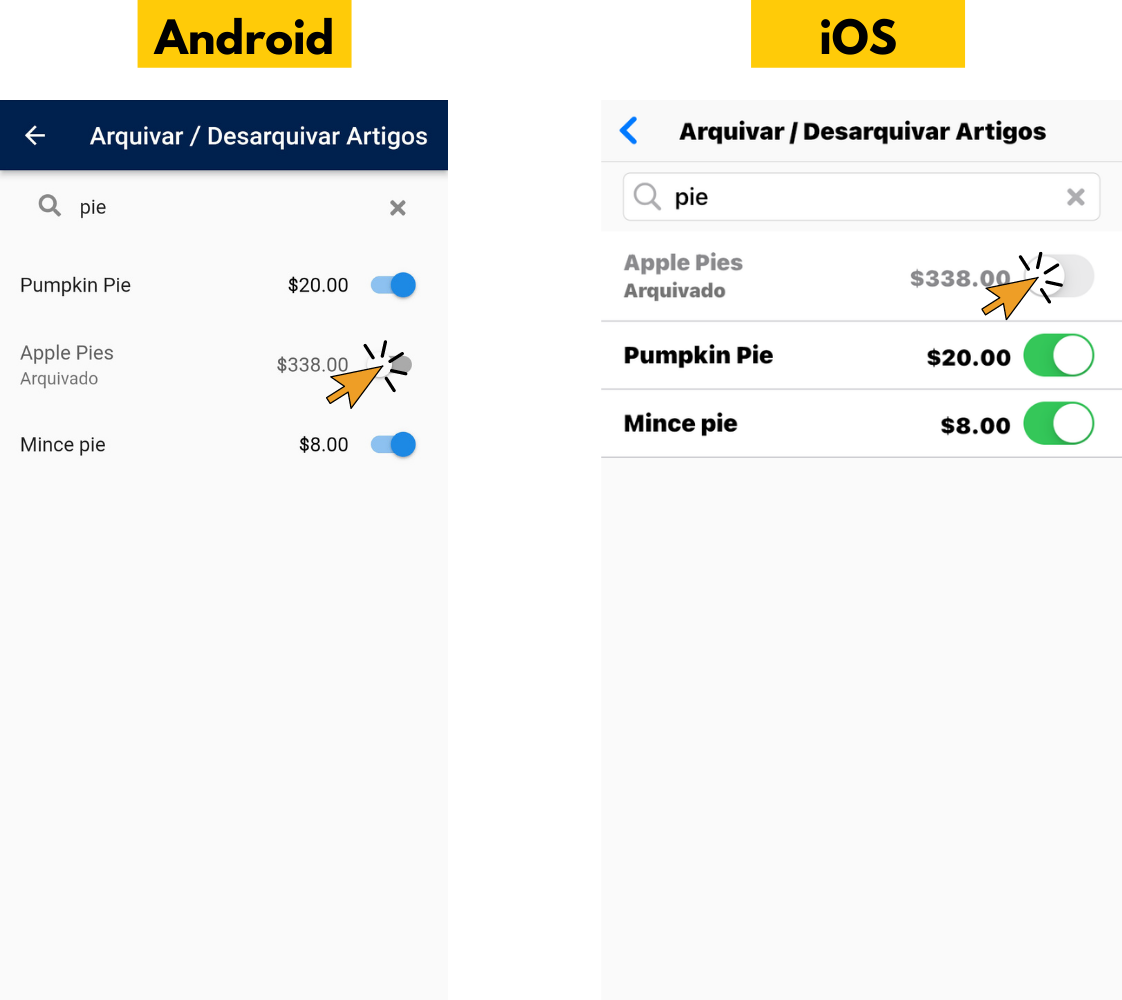
Ecco fatto, ora l'articolo è stato rimosso dall'archivio.
Scopri di più sulle caratteristiche e le funzioni di Invoice Home!
Grazie per aver utilizzato Invoice Home!